使用Git简单笔记
这里只是作为简单的笔记整理,第一次使用的推荐先看一下廖大的教程,内容很多很细,可以边看边练、看不懂的地方先记着、争取七七八八看下来。
====================================================================心情不佳的分割线======================================
廖雪峰的git教程:
https://www.liaoxuefeng.com/wiki/0013739516305929606dd18361248578c67b8067c8c017b000/00137396287703354d8c6c01c904c7d9ff056ae23da865a000
=====================================================笔记部分、自用整理=====================================================
1.登陆你的github,创建你的要放代码的远程仓库(下面的内容都是基于已经注册github账号安装好git bash为前提的、入门第一天小萌新请走上面传送门)
①在这里创建
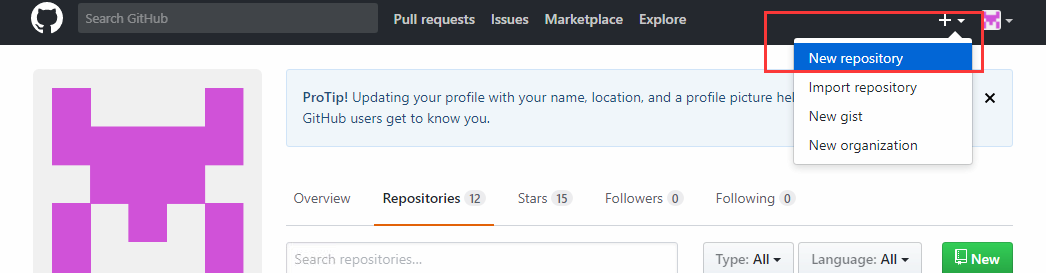
②填写名字
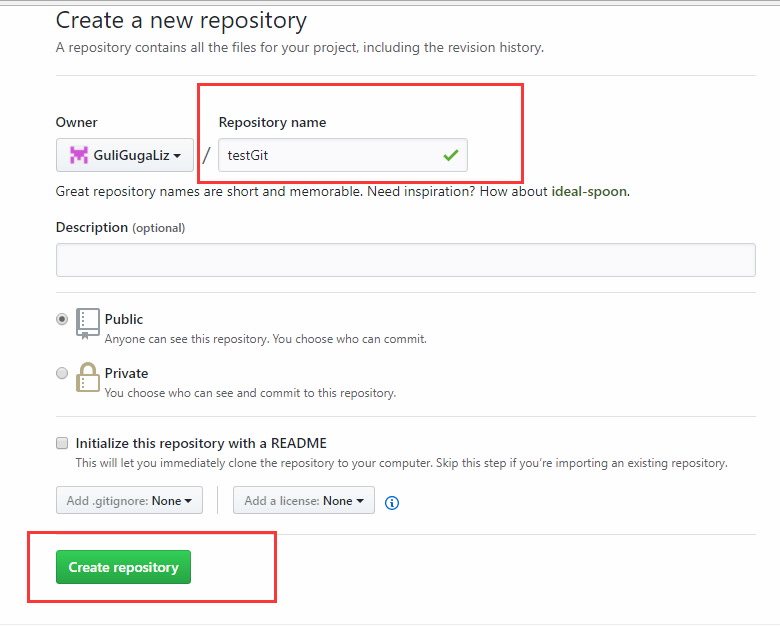
③获得远程仓库路径及命令提示

这样就有一个远程仓库啦。下面打开git-bash界面,就是介个

2.打开你的git-bash,如果要登陆
$ git config --global user.name
GuliGugaLiz //这里你自己的github名字
$ git config --global user.email
791######@qq.com //这里是你的注册邮箱
截图奉上
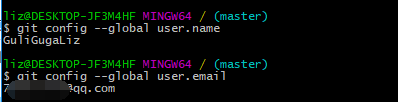
3.进入你要创建本地仓库的项目文件夹吧
$ cd E:/front-work/Vue/works/testGit //这是我的目录,注意如果是复制文件夹路径的话,记得把“\"改成“/”,不然进不去的

4.初始化本地仓库并同步项目到远程仓库
$ git init

$ git add . //注意后面是一个点 “." 代表加入所有文件,如果是某个文件,你写文件名字

$ git commit -m "first commit" //”first commit“里面的内容就是你的提交说明、每次更新代码的时候都要填写提交描述
$ git remote add origin git@github.com:GuliGugaLiz/testGit.git //把本地仓库的内容连接到远程仓库,这ssh类型地址,如果是https就是https:XXX

$ git push origin master //把本地仓库文件同步到远程仓库
5.修改了项目里面的内容,第二次以后更新需要的命令(这里我截取了别的项目的二次提交的截图。重要的是命令、看看就好。这里也省略了一个链接远程仓库就是那个git remote...的命令,因为我是一直连着的。二次操作基本同第一次。
$ git add . //加入的内容

$ git commit -m "add function about...." //修改的内容描述

$ git push origin master //同步到远程仓库
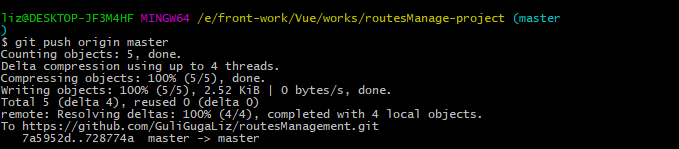
6.使用时遇到的问题
①git pull提示error setting certificate verify locations 【解决办法的传送门在这里:http://blog.csdn.net/sdhongjun/article/details/52144253】

解决:输入命令 git config --system http.sslverify false
②创建的testGit项目链接选择的是SSH类型时,可能会遇到要你进行权限验证的问题【解决方案传送门:http://blog.csdn.net/scx_yatoy/article/details/53148217】
最简单粗暴的方法就是删掉ssh方式创建的链接,重新用https方式的来链接。
报错截图
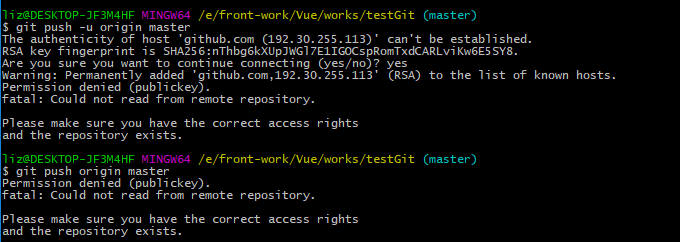
a.你如果不知道自己是什么方式,可以用命令$ git remote -v 来查看 (这个是我后来截的,所以已经是https的了...如果是ssh类型应该是
origin git@github.com:GuliGugaLiz/testGit.git (fetch)
origin git@github.com:GuliGugaLiz/testGit.git (push)
)

b.解决方案:输入下面命令删除原来的ssh方式、重新定为https链接
$ git remote set-url origin https://github.com/GuliGugaLiz/testGit.git // https://github.com/GuliGugaLiz/testGit.git 换成你的参考地址噢

然后正常推送就可以啦

========心情不好所以https方式和ssh方式上有些问题不想重现了、所以有点乱、不建议学习系列========================


